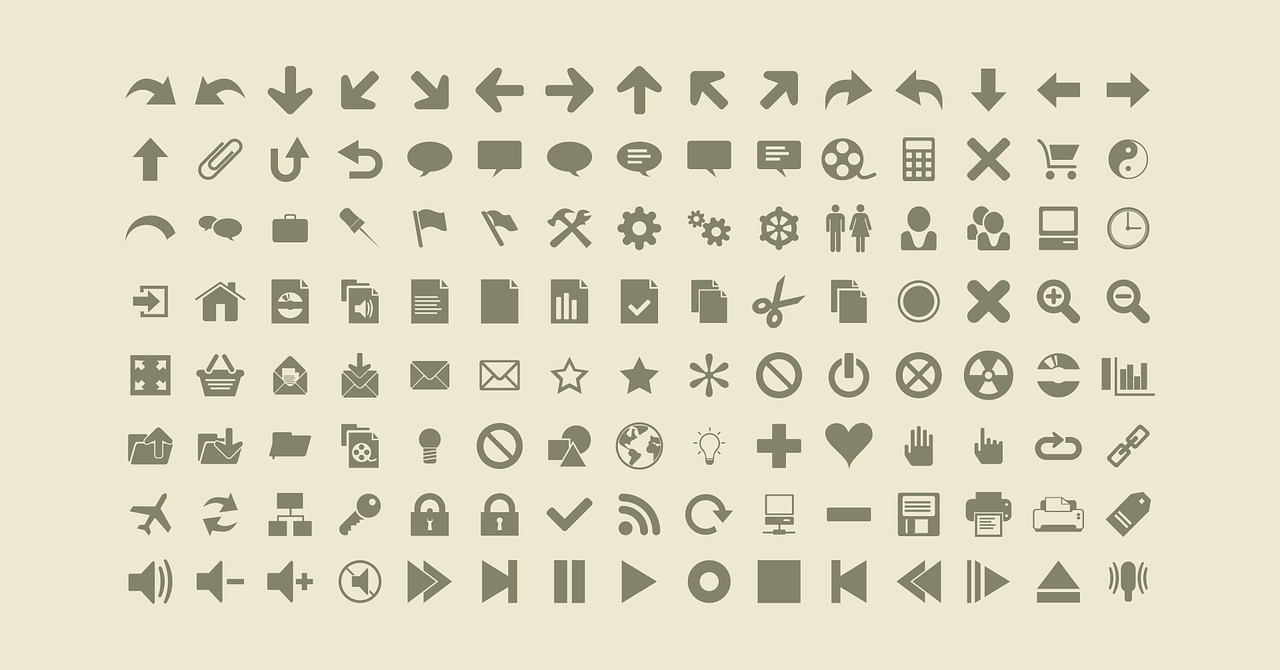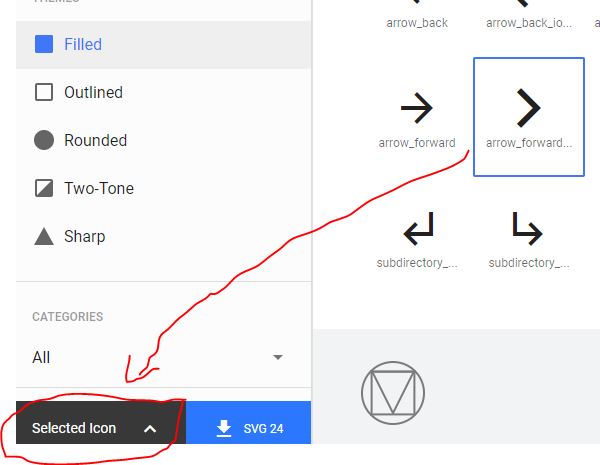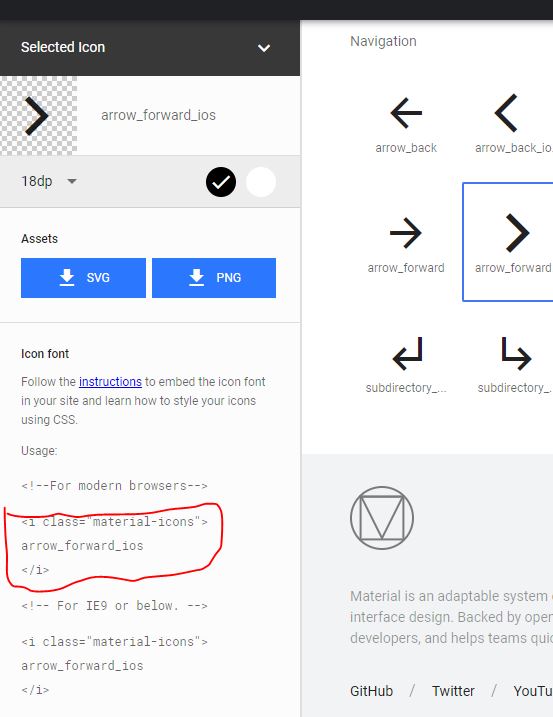Googleが提供しているアイコンフォトで、Google Material Iconsというものがあります。Fontawesomeが登録制となってしまったので、登録とかの手間が面倒だという方は、ちょっと数が少なめですがこちらを使うのもよいかもしれません。
Google Material Iconsの使い方
とりあえず以下を読み込みます。
<link href="https://fonts.googleapis.com/icon?family=Material+Icons" rel="stylesheet">
次にGoogle Material Iconsにアクセスします。
例えば「>」のアイコンを使いたい場合、以下画像のように検索窓に「arrow」と入れて絞り込み、右画面に出てきた「>」をクリックします。
左下に表示される「Selected Icon」をクリック。
ニューっと下図のような画面になるので、コードをコピー。
<i class="material-icons">arrow_forward_ios</i>
コピーしたコードをペーストして終わりです。
疑似要素で使用する場合
例えば複数のボタンに同じアイコンを設定する場合、全部に入れてると面倒くさいのとソースが汚くなるので、疑似要素で入れたくなります。
そんな場合は、CSSでbeforeかafterに以下を設定します。
&::before{
font-family: 'Material Icons';
content: "arrow_right";
}
contentには以下画像の赤枠のように、入れたいアイコンの名前を入れます。
![]()
1つ問題はアイコンが表示されるまで「arrow_right」という文字列が表示される点ですが、一瞬なのでそんなに気にならないかなと・・・。
気になるなら文字コードで指定する方がよいです。
参考:GoogleMaterialIcons文字コード対照(github)
疑似要素設定時にIE11で表示されない問題
疑似要素で設定すると、IE11で見れなくなってしまいました。
解決方法をググってみると、
文字コード参考サイトのIssueで海外の方が解決方法を記載されていました。
body { text-rendering: optimizeLegibility; font-kerning: normal; font-variant-ligatures: common-ligatures contextual; font-feature-settings: "kern", "liga", "clig", "calt"; }引用元:https://github.com/google/material-design-icons/issues/536